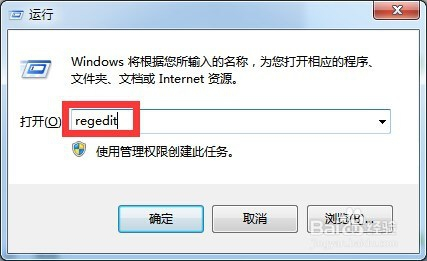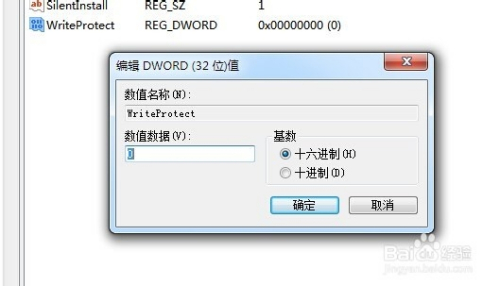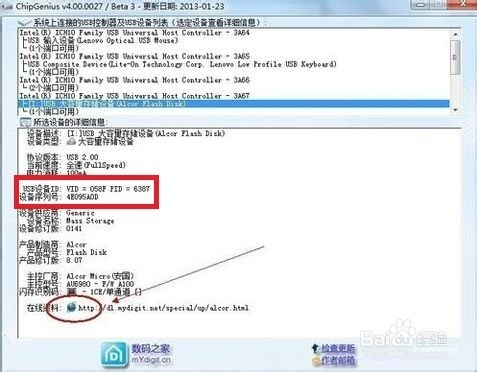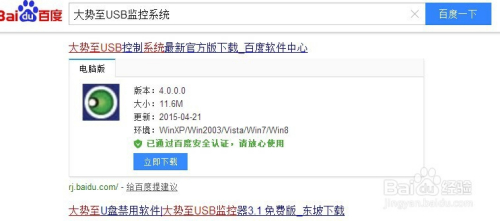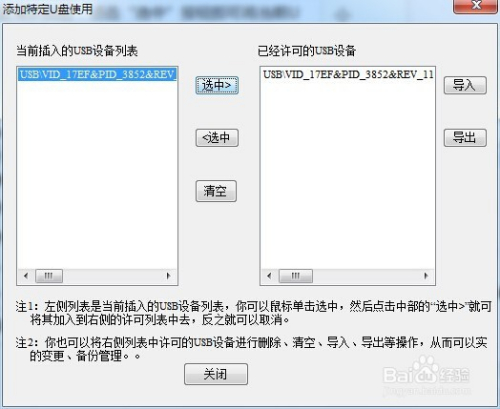U盘写保护怎么解除呢?有时我们会无意间发现U盘被写了保护,导致无法正常写入文件,虽然这在一定程度上可以保护U盘文件被病毒感染,但也造成U盘无法正常使用的情况。对此可以通过以下方法来解决。
方法/步骤
关闭U盘写保护开关:
对于某些较高级的U盘而言,专门设置有一个“写保护”开关,利用此硬件功能在开启情况下可以使U盘处于只读状态,从而保护U盘数据的安全。我们在写入文件到U盘之前,需要关闭此“写保护”开关。
当U盘在“写保护”开关关闭的情况下,仍然无法写入文件时,我们需要通过“注册表”来禁用“写保存”功能。打开“运行”窗口,输入“regedit”即可进入注册表编辑器界面。
从打开的“注册表”编辑器界面中,依次进入【HKEY_LOCAL_MACHINE】-【SYSTEM】-【CurrentControlSet】-【Control】-【StorageDevicePolicies】(如果没有StorageDevicePolicies,则右键单击【Control】项,选择“新建”-“项”,输入StorageDevicePolicies即可。如图:
接下来进入【StorageDevicePolicies】项,找到“WriteProtect”(如果没有就创建此DWord项,双击,从打开的窗口中将“数值”设置为0即可。较后重新启动一下电脑。
当然,导致U盘写保护而无法正常写入文件的原因还可以是由于U盘本身逻辑故障所造成的。对此我们可以借助“USBOOT”工具进行修复(从百度中搜索下载)。运行“USBOOT”程序,同时插入U盘,待正常识别后,右击对应的U盘,选择“用0重置参数”项。
此时“USBOOT”程序准备就绪,直接点击右上角的“开始”按钮即可对当前U盘进行修复操作。
此外,较有效解决U盘写保护或其它未知错误的方法就是进行量产。 在此小编需要说明一点,我们需要借助“ChipGenius”工具来检测U盘PID和VID芯片类型,以下载与之对应的量产工具。
下面小缗就与大家分享一下如果对U盘进行有效管理,只允许自己使用U盘的方法。直接在百度中搜索“大势至USB管理系统”。
安装并运行此工具,在其程序主界面中勾选“只允许特定USB存储设备”项,点击“添加特定U盘”按钮。
接下来插入自己的U盘,待U盘被正常识别后,点击“选中”按钮即可将当前U盘添加到“已经许可的USB设备”列表中,此时就可以在电脑中正常使用此U盘啦,而其它U盘则无法正常使用。